
Pada artikel selanjutnya kita akan melihat alat yang disebut Kerang. Ini digunakan untuk keluaran program baris perintah pipeline ke web dalam waktu nyata dan dengan cara yang sederhana. Kita dapat menggunakannya untuk membagikan output dari perintah Gnu / Linux dengan tim dukungan, teman, dan rekan kerja. Pilihan lain yang sangat bagus yang akan diberikannya kepada kita adalah dapat digunakan sebagai alat pemantauan untuk proses panjang yang terus menghasilkan keluaran di terminal. Seashells sebenarnya adalah klien situs web Seashells.io. Oleh karena itu, kami dapat menggunakan versi web secara langsung atau menginstal klien konsol di Ubuntu kami untuk membagikan output terminal.
Kerang memungkinkan program baris perintah menjadi keluaran ke web secara real time, bahkan tanpa perlu menginstal perangkat lunak baru di komputer kita. Ini dapat digunakan untuk mengontrol proses yang lama, seperti eksperimen yang mencetak kemajuan di konsol.
Dalam artikel singkat ini kita akan melihat caranya instal dan gunakan Seashells di Ubuntu, meskipun harus dikatakan bahwa pengguna Gnu / Linux lainnya juga dapat menggunakan program sederhana ini.
Pertimbangan penting. Baca ini sebelum menggunakannya.
- Pelanggan ini saat ini dalam versi beta. Dianjurkan untuk tidak menggunakan program ini untuk aplikasi yang sangat sensitif.
- Layanan ini bukan media penyimpanan data. Semua sesi (tautan) akan dihapus setelah satu hari.
- Anda belum memiliki sistem akun apa pun, jadi setiap alamat IP dibatasi hingga 5 sesi simultan.
Instal klien Seashells
Jika kita adalah pengguna Kerang biasa, akan sangat berguna untuk menginstal klien ini. Ini adalah ditulis dengan python. Oleh karena itu, dapat dengan mudah dipasang menggunakan utilitas pip. Untuk menginstal pip di Ubuntu (dalam contoh ini), jika kita belum menginstalnya, kita hanya perlu membuka terminal (Ctrl + Alt + T) dan menulis yang berikut ini:
sudo apt install python-pip
Setelah penginstalan Pip selesai, kita hanya perlu menulis urutan penginstalan berikut di terminal yang sama:
sudo pip install seashells
Cara Penggunaan
Seperti yang saya katakan, kami tidak perlu memasang apa pun untuk menggunakan layanan Kerang. Kami hanya harus mengirimkan output dari perintah Anda ke "nc seashells.io 1337" seperti yang ditunjukkan berikut ini. Seperti yang Anda ketahui, nc (netcat) sudah diinstal sebelumnya di sebagian besar sistem operasi Gnu / Linux.
Jika kita ingin, misalnya, menyalurkan output dari perintah 'gema'seperti yang ditunjukkan berikut ini.
echo 'Tutorial para Ubunlog' | nc seashells.io 1337
Setelah menjalankan perintah sebelumnya, kita akan mendapatkan hasil seperti berikut ini:
serving at https://seashells.io/v/QUgsxc28
Dengan URL yang diberikan kepada kami, kami dapat membukanya dari mana saja web browser dan lihat di dalamnya keluaran yang dihasilkan oleh perintah echo.
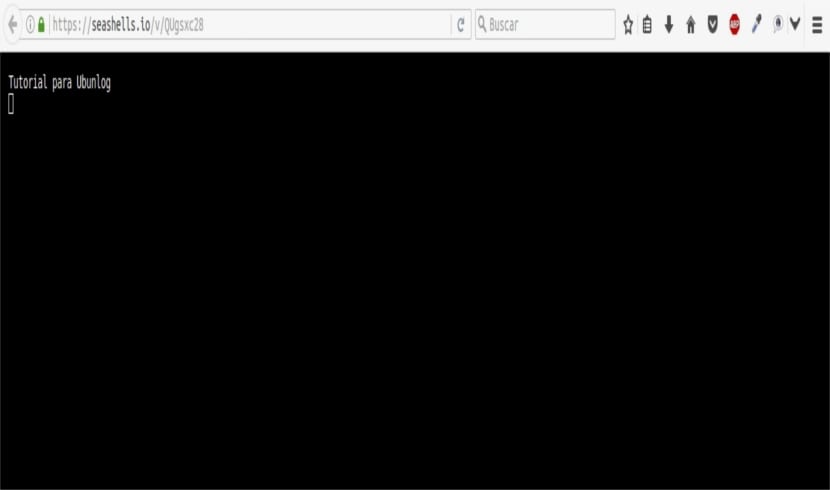
Ini hanya sebuah contoh. Kami akan dapat menyalurkan output dari perintah atau program apa pun dari Gnu / Linux.
Contoh penggunaan
Setelah klien diinstal, kita tidak lagi harus menggunakan pipa keluaran "nc seashells.io 1337". Klien ini akan menawarkan kami beberapa fitur tambahan. Sebagai contoh bagaimana klien ini bekerja, berikut adalah output yang akan ditunjukkan oleh perintah ls kepada kita:
ls | seashells
Contoh keluaran dari sistem saya:
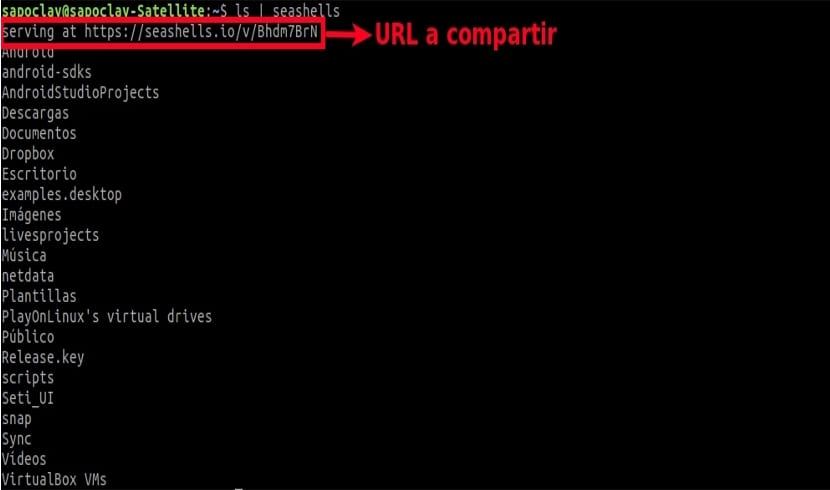
Seperti yang Anda lihat di tangkapan layar, program akan memberi kami URL yang dapat kami bagikan dan buka melalui browser web.
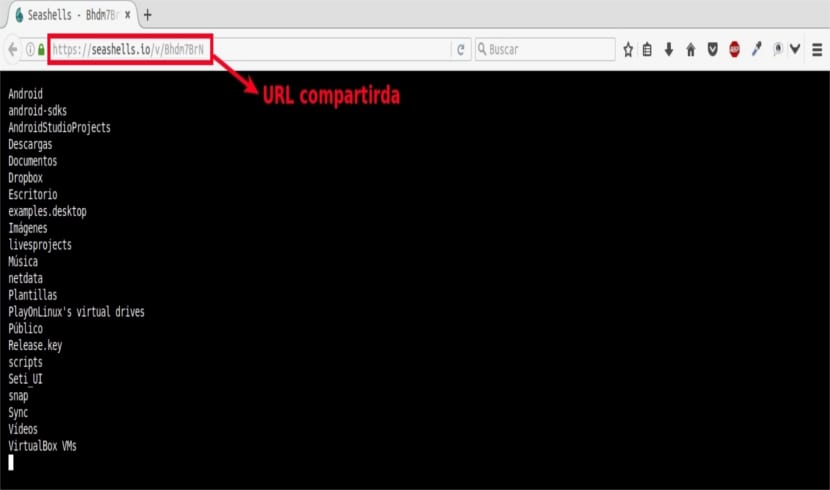
Jika yang kami inginkan adalah menampilkan output dalam teks biasa, kami hanya perlu mengganti, / v / {url} (untuk melihat) oleh / p / {url} (dengan p itu akan ditampilkan sebagai teks biasa). Misalnya, kita dapat menyalurkan output dari perintah di atas sebagai teks biasa menggunakan URL yang dimodifikasi.
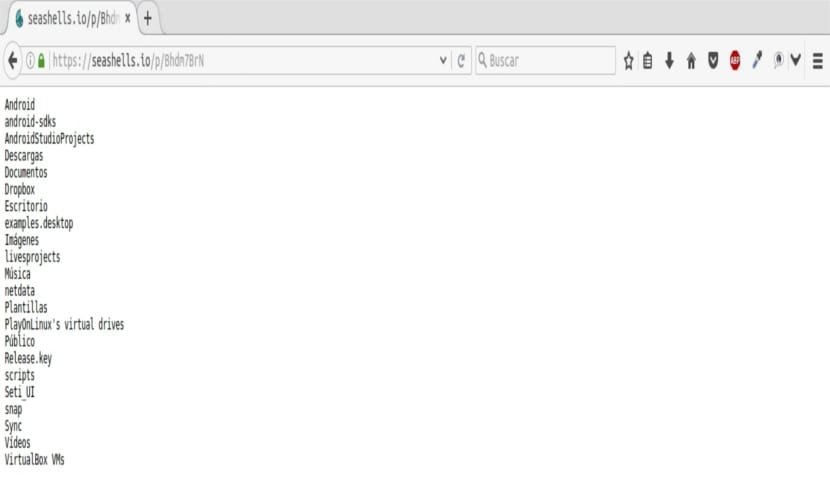
Tampaknya jelas bagi saya, tetapi saya ingin menekankan bahwa saya telah mengganti huruf "v" dengan "p" di URL.
Pilihan lain yang kami miliki adalah kami bisa tunda keluaran perintah dengan opsi tunda. Contohnya adalah sebagai berikut:
htop | seashells --delay 2
Perintah di atas akan menunggu 2 detik sebelum menampilkan hasilnya.
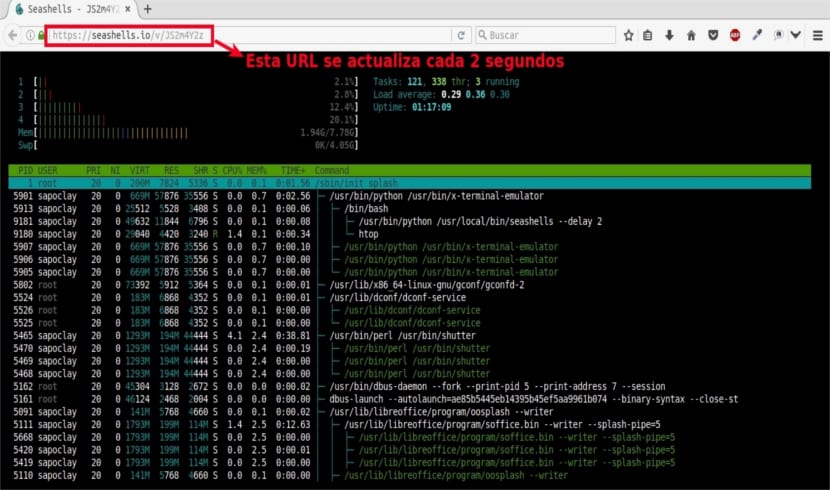
Untuk mendapatkan informasi lebih lanjut tentang penggunaan program ini, kita dapat menjalankan:
seashells --help
Kami dapat memperoleh lebih banyak informasi tentang program sederhana namun bermanfaat ini di situs proyek, atau arahkan kami ke halaman Anda GitHub untuk mengetahui lebih banyak tentang kode proyek.